Planos de venda
O plano de vendas é uma estrutura de regras comerciais que define como será realizado o fechamento financeiro dos convênios. De forma simplificada, ao efetuar o fechamento de um convênio, o sistema agrupa as vendas realizadas pelos conveniados com base nos planos de vendas aos quais estão vinculados. Para cada plano identificado, é emitida uma duplicata a receber em nome do responsável pelo convênio. Ou seja, o sistema consolida as vendas conforme os planos de venda e gera um título por agrupamento.
Por meio desta operação, é possível cadastrar os planos de vendas que, posteriormente, devem ser associados aos clientes conveniados. Essa associação indica a qual convênio o plano de venda está vinculado e define como suas vendas serão tratadas no momento do fechamento (Para saber como vincular o plano de venda ao cliente conveniado, clique aqui.). Além disso, o usuário deve configurar o convênio para que o fechamento financeiro seja realizado com base nesses planos de vendas, essa configuração você confere no documento Cadastro de Convênios PBM. E, se desejar saber como realizar o fechamento financeiro do convênio, clique aqui.
Como acessar
- Realize o login no módulo Vetor Farma;
- Acesse o menu: Cadastros >> Convênios / PBM >> Planos de vendas.
1º Passo - Cadastrar plano de venda
Ao abrir a tela, o sistema exibirá, na seção "Plano de Venda", todos os registros já cadastrados, caso existam.
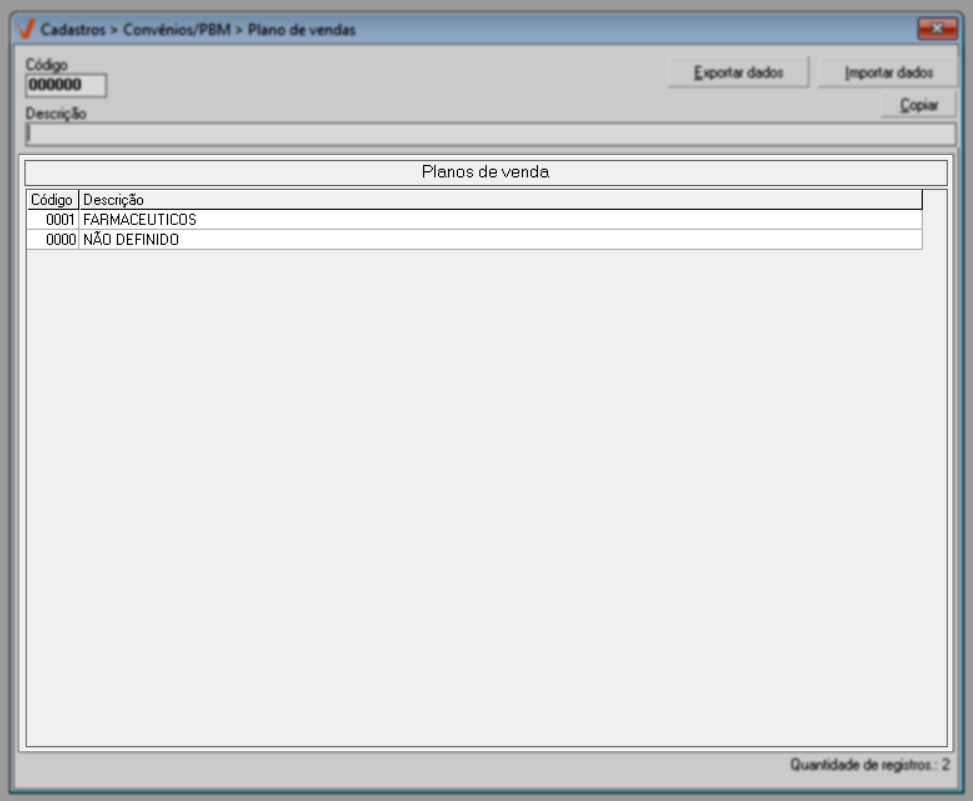
Para criar um novo plano, utilize o campo “Descrição” para inserir um nome que identifique claramente o plano de venda que está sendo criado. É recomendável utilizar uma nomenclatura de fácil reconhecimento nos processos do Vetor Farma, pois isso facilitará a vinculação com outras operações futuras, como, por exemplo, os parâmetros de desconto de um convênio.
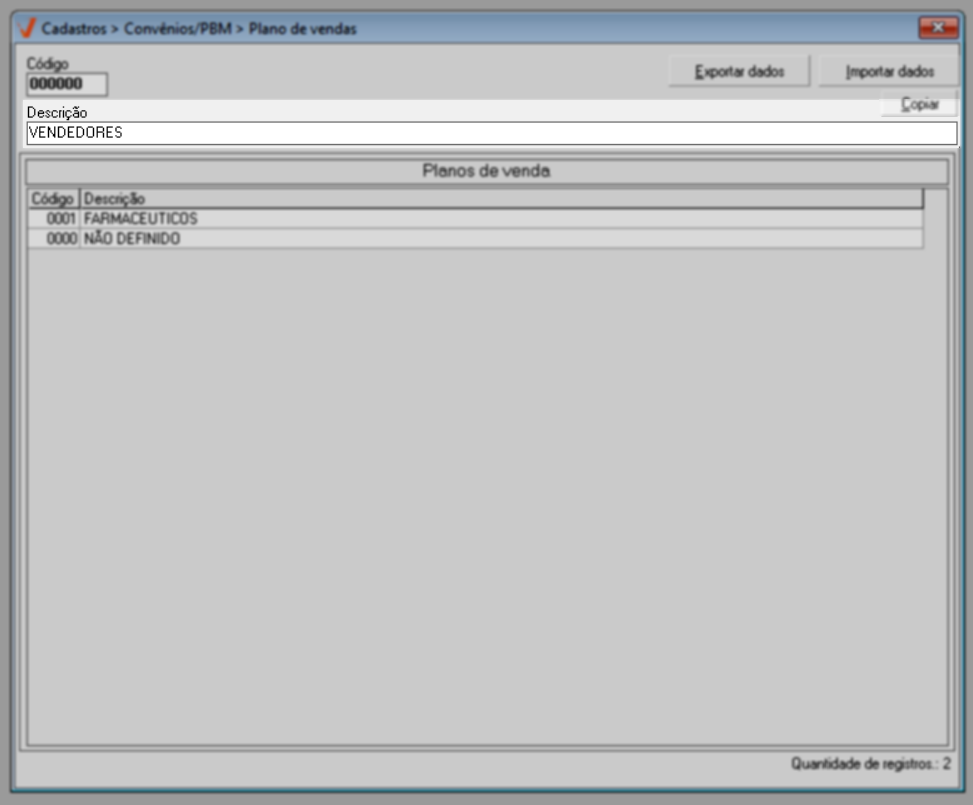
Após preencher o campo, pressione o atalho F2 para salvar o novo registro. Em seguida, o sistema solicitará a confirmação com a mensagem “Confirmar a gravação do registro?”. Clique em "Sim" para concluir a operação.
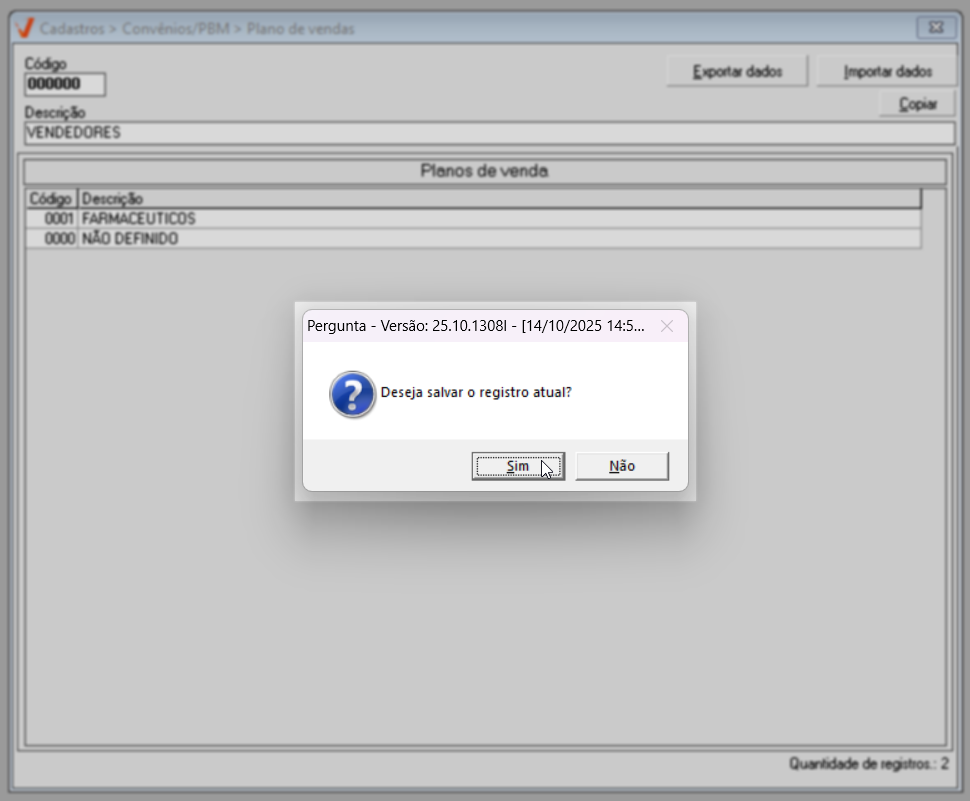
Em seguida, o sistema atribuirá automaticamente um código ao novo plano e o exibirá na lista de planos de venda cadastrados.
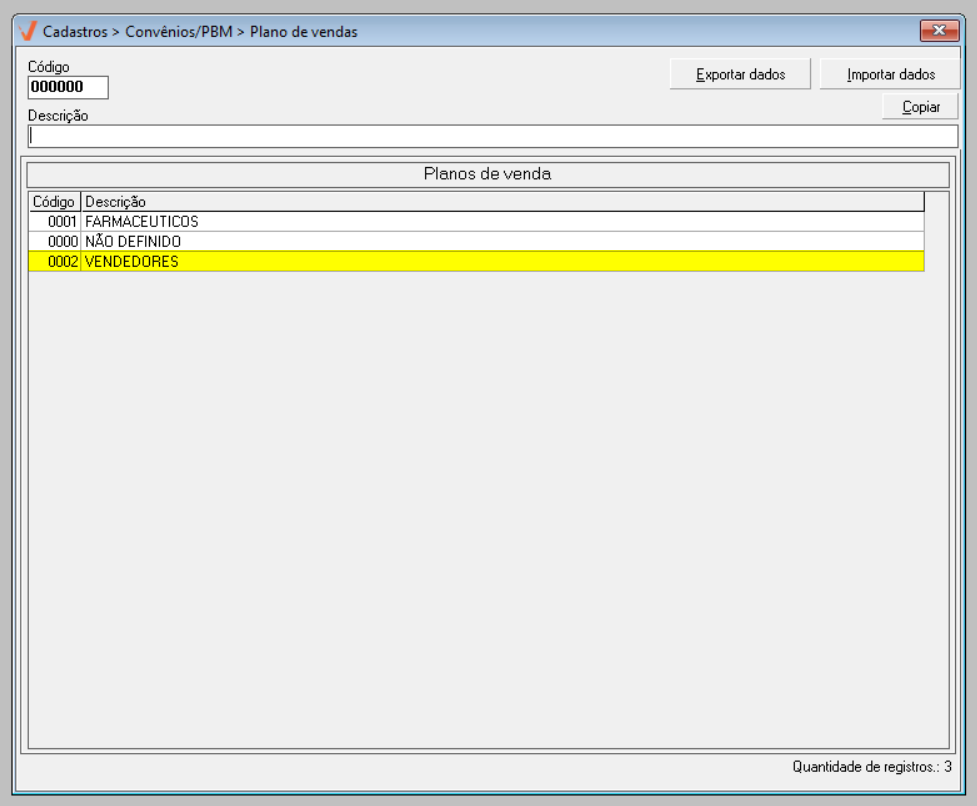
2º Passo - Replicar, Copiar e Excluir um plano de venda
Replicar
Pré-requisito
- A exportação e importação desses dados costuma ser realizada pela equipe de implantação da Zetti, especialmente durante a abertura de uma nova loja.
Com o objetivo de facilitar a replicação ou adesão das origens de venda em novos ambientes, o sistema oferece as opções de "Exportar" e "Importar Dados". Ao acionar a opção >> Exportar, será gerado um arquivo contendo os dados do plano, que será salvo localmente na máquina. Por padrão, o caminho costuma ser C:\Users\Temp. Uma janela será exibida com a mensagem "Caminho do arquivo copiado para a memória"; ao clicar em "Ok", o caminho será automaticamente copiado para a área de transferência.
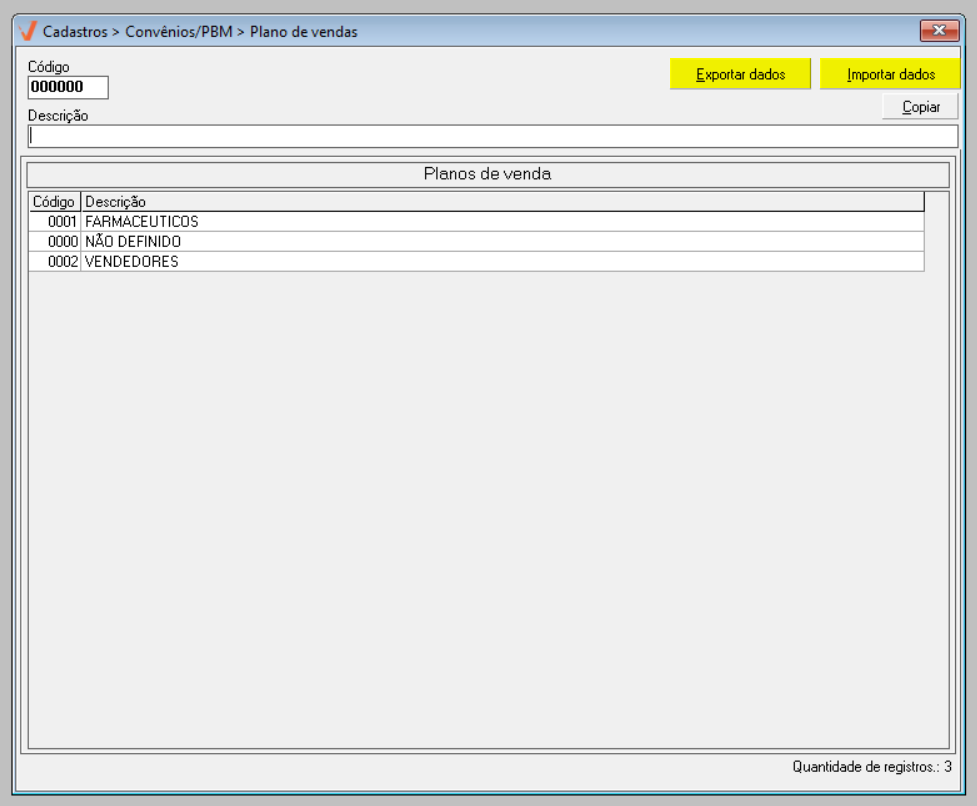
Copiar e Excluir
Caso necessário, o usuário também pode transferir as informações exibidas na tela para um documento de texto ou planilha do Excel utilizando o botão >> Copiar.
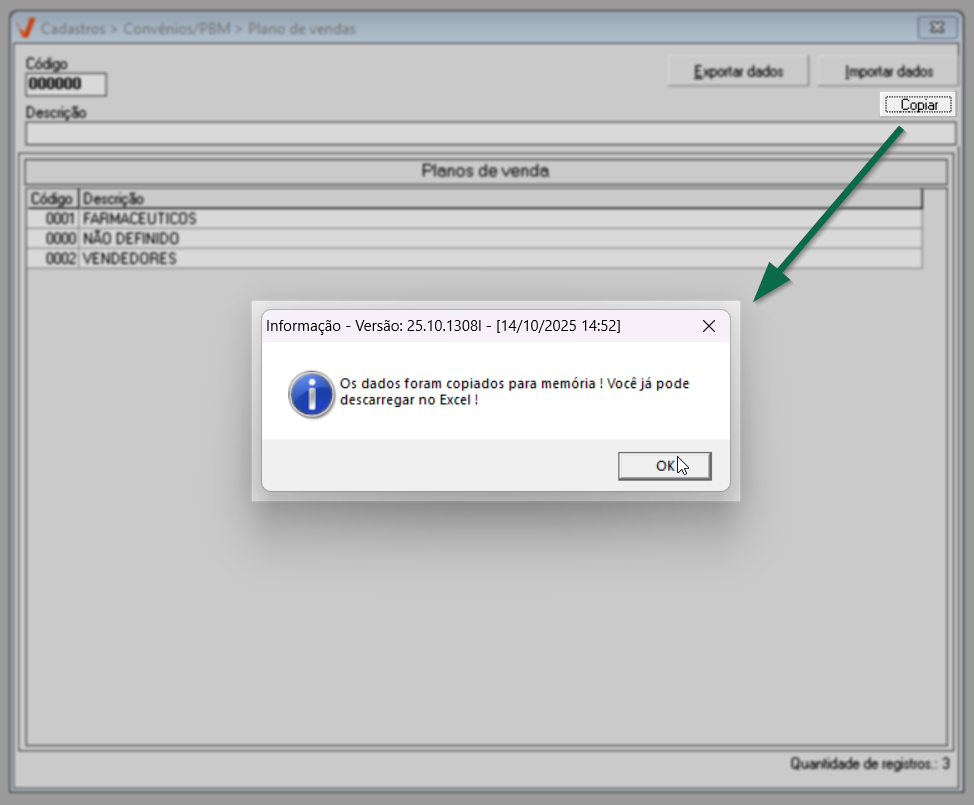
Para editar um plano já cadastrado, localize-o na lista e dê um duplo clique sobre o registro. Após realizar as alterações desejadas, pressione F2 para salvar.
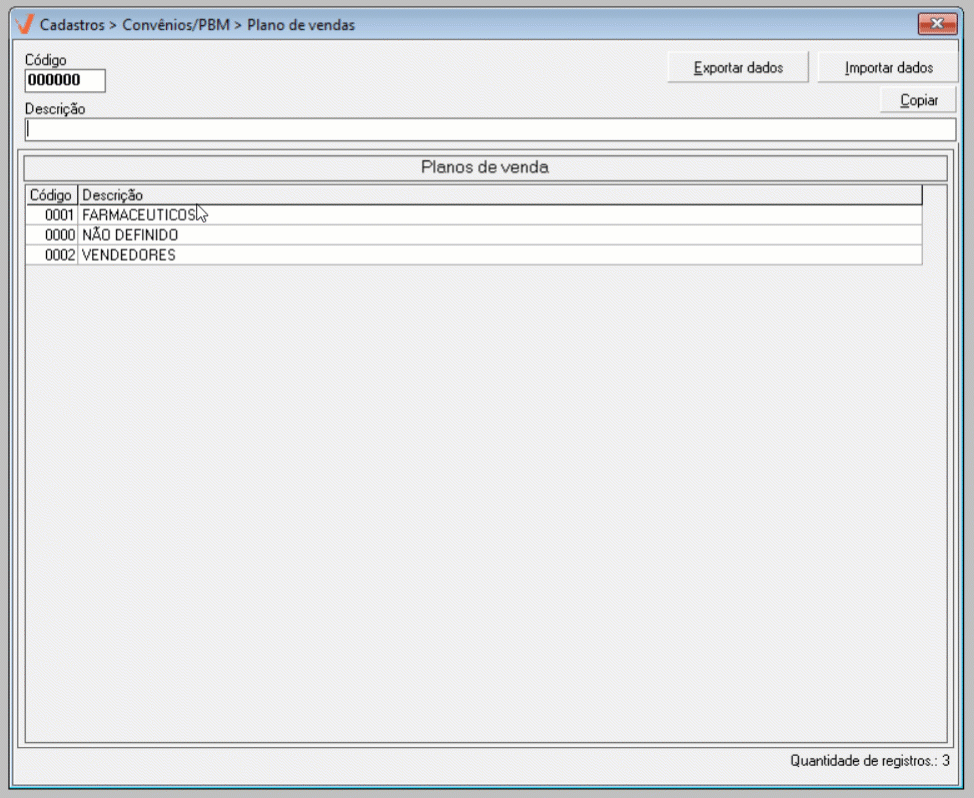
Se for necessário excluir um plano, selecione o registro, pressione F5 e confirme a exclusão.
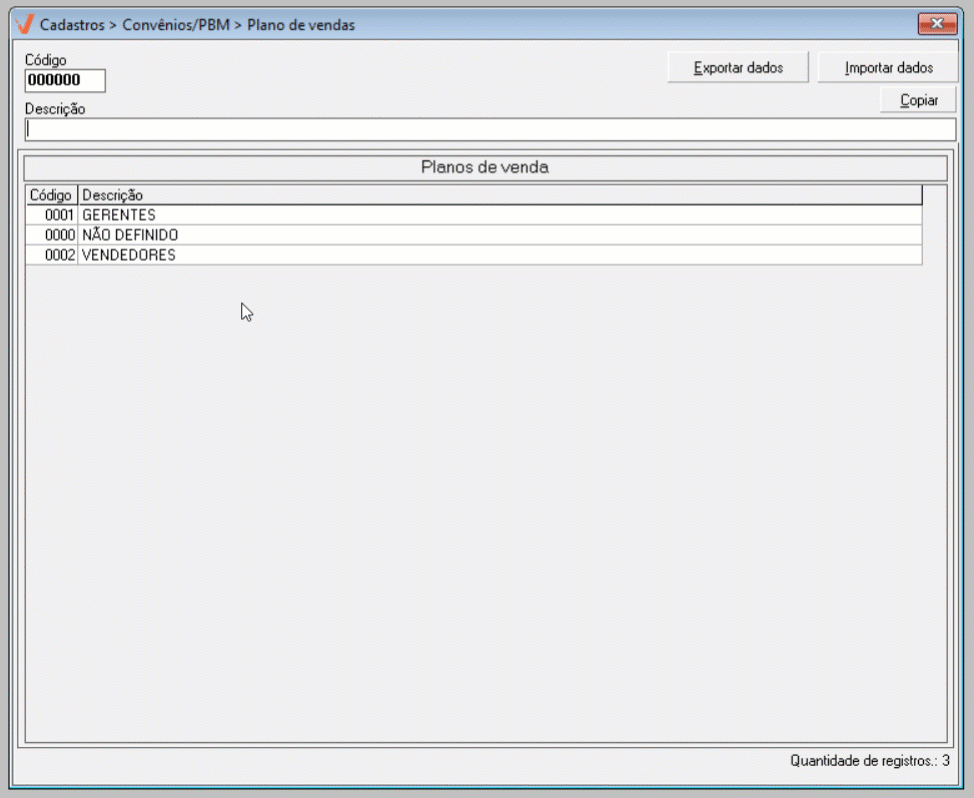
No entanto, vale ressaltar que a exclusão só será permitida caso o plano não esteja vinculado a nenhum cliente ou configuração ativa.
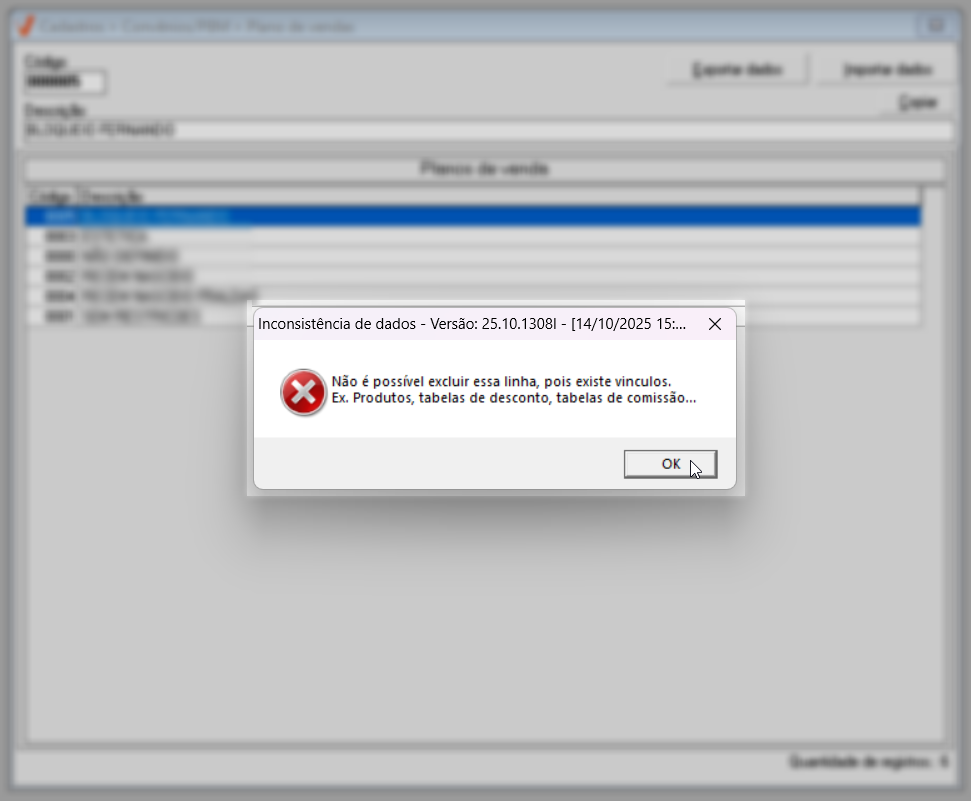
Assista à nossa videoaula
Explore outros conteúdos e descubra o passo a passo da operação.